Författare:
Lewis Jackson
Skapelsedatum:
7 Maj 2021
Uppdatera Datum:
1 Juli 2024
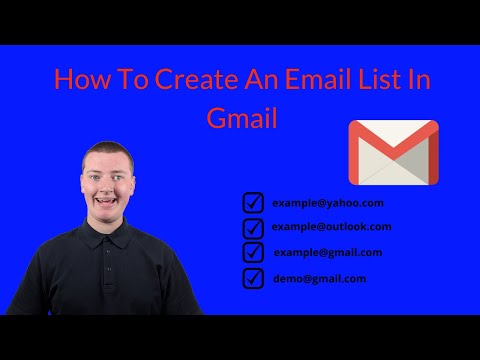
Innehåll
Denna wikiHow lär dig hur du skapar en e-postlista för massutskick i Gmail. Observera att du inte kan skapa en liknande lista med Gmail-appen på din telefon.
Steg
Del 1 av 2: Skapa e-postlista
Besök Gmail-hemsidan. Sökvägen är https://www.mail.google.com/. Om du redan är inloggad på Gmail öppnar du din inkorg.
- Klicka på om du inte är inloggad på Gmail LOGGA IN (LOGGA IN) längst upp till höger på sidan och ange sedan din e-postadress och lösenord.

Klicka på knappen Gmail är i det övre vänstra hörnet på sidan, precis ovanför knappen KOMPONERA (KOMPOSITÖR).
Klicka på alternativ Kontakter (Telefonbok). Snart öppnas dina Gmail-kontakter i en ny flik direkt i din webbläsare.

Markera den lilla rutan bredvid namnen du vill lägga till i listan. Peka på fotot till vänster om personens namn och markera sedan rutan när den visas. Upprepa detta med alla andra.
Klicka på knappen med husets horisontella bild (etikett) och välj + Skapa etikett (skapa etiketter). Det finns längst upp till höger på sidan.

Skriv ett namn i etiketten och välj sedan OK. Din etikett kommer att visas i fältet till höger under rubriken "Etiketter". annons
Del 2 av 2: Skicka e-post till e-postlistan
Besök Gmail-hemsidan. Sökvägen är https://www.mail.google.com/. Om du redan är inloggad på Gmail öppnar du din inkorg.
- Klicka på om du inte är inloggad på Gmail LOGGA IN (LOGGA IN) längst upp till höger på sidan och ange sedan din e-postadress och lösenord.
Klicka på knappen KOMPONERA Bra KOMPOSITÖR. Det är på vänster sida av din inkorg.
Skriv namnet på etiketten du just skapade i fältet "Till". Det här fältet finns i den översta raden i popup-fönstret "Nytt meddelande". Etikettnamnet kommer att visas i det här fältet.
Klicka på etikettnamnet. Du har nu skrivit in din e-postlista i fältet "Till".
Lägg till din meddelande text. Ange data i den tomma rutan direkt under fältet "Ämne".
Klicka på knappen Skicka (Skicka) finns i det nedre vänstra hörnet av fönstret "Nytt meddelande". Så du har skickat ut var och en av kontakterna i din e-postlista. annons
Råd
- Om du vill att e-postmottagare inte känner till listan över kontakter du skickat, använd alternativet "Bcc" i stället för "Till".
Varning
- Du kan inte använda en e-postlista när du använder Gmail-mobilapplikationen.



